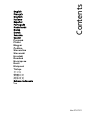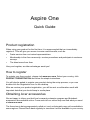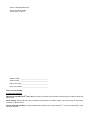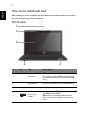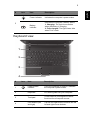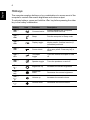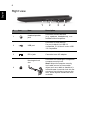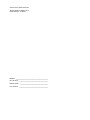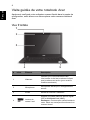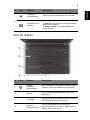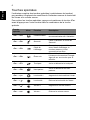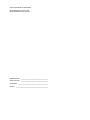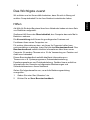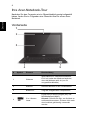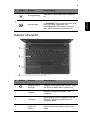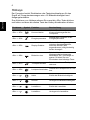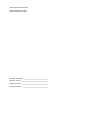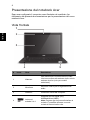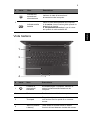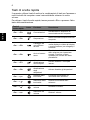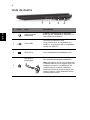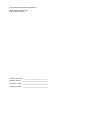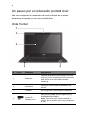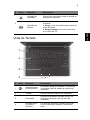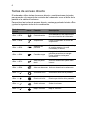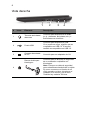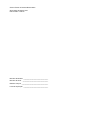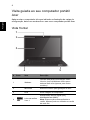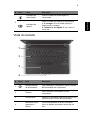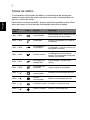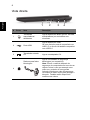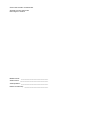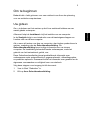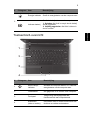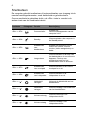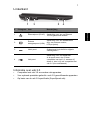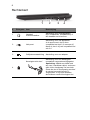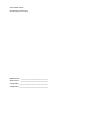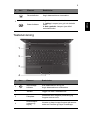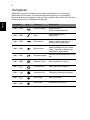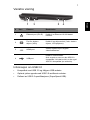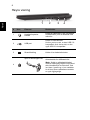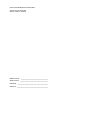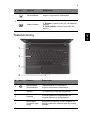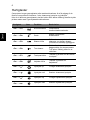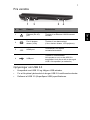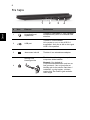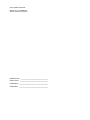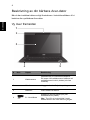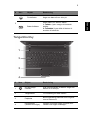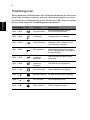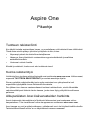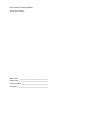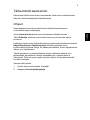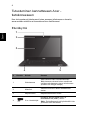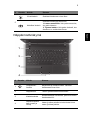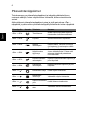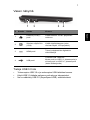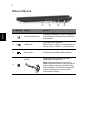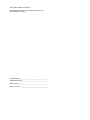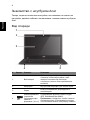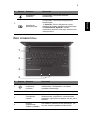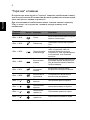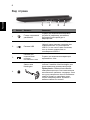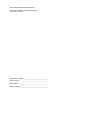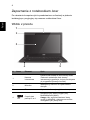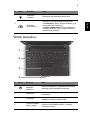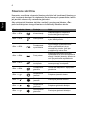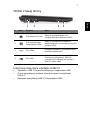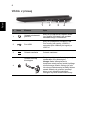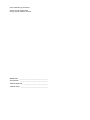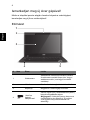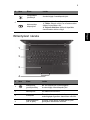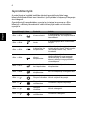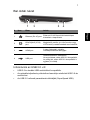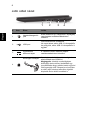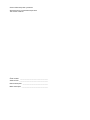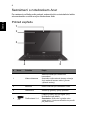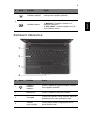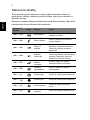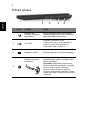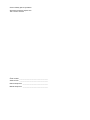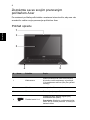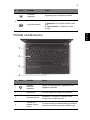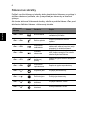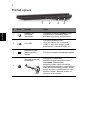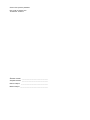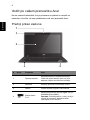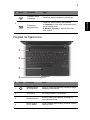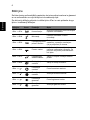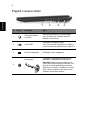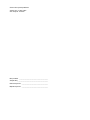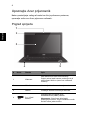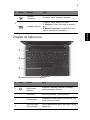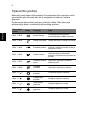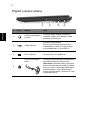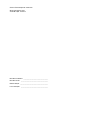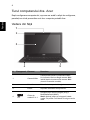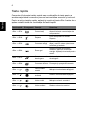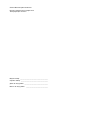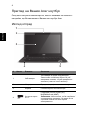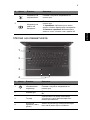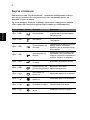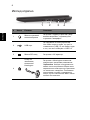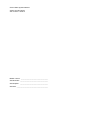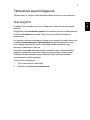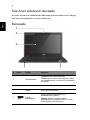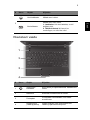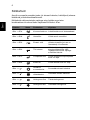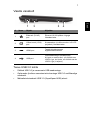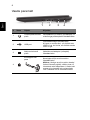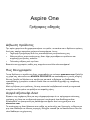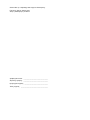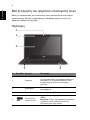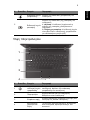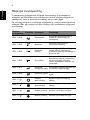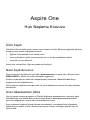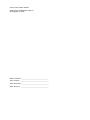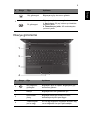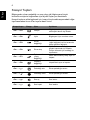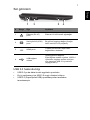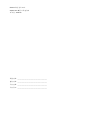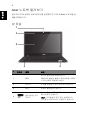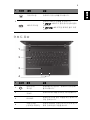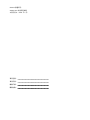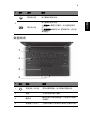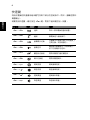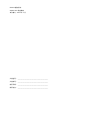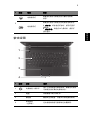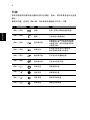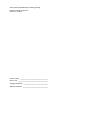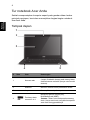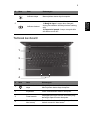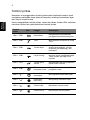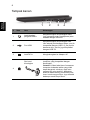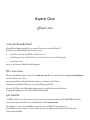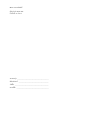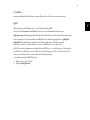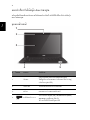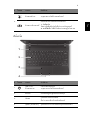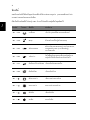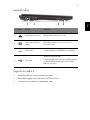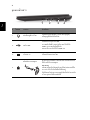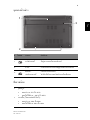La página se está cargando...
La página se está cargando...
La página se está cargando...
La página se está cargando...
La página se está cargando...
La página se está cargando...
La página se está cargando...
La página se está cargando...
La página se está cargando...
La página se está cargando...
La página se está cargando...
La página se está cargando...
La página se está cargando...
La página se está cargando...
La página se está cargando...
La página se está cargando...
La página se está cargando...
La página se está cargando...
La página se está cargando...
La página se está cargando...
La página se está cargando...
La página se está cargando...
La página se está cargando...
La página se está cargando...
La página se está cargando...
La página se está cargando...
La página se está cargando...
La página se está cargando...
La página se está cargando...
La página se está cargando...
La página se está cargando...
La página se está cargando...
La página se está cargando...
La página se está cargando...
La página se está cargando...
La página se está cargando...
La página se está cargando...
La página se está cargando...
La página se está cargando...
La página se está cargando...
La página se está cargando...
La página se está cargando...

Aspire One
Guía rápida
Registro del producto
Al usar su producto por primera vez, se recomienda que lo registre inmediatamente.
Ello le permitirá disfrutar de algunas útiles ventajas, tales como:
• Un servicio más rápido de nuestros representantes cualificados.
• Ser miembro de la comunidad Acer: recibir promociones y participará en encuestas
de clientes.
• Las últimas noticias de Acer.
Apresúrese a registrarse, ¡allí le esperan un sinfín de ventajas!
Cómo registrarse
Para registrar su producto de Acer, visite www.acer.com. Seleccione su país, haga clic
en REGISTRO DE PRODUCTO y siga las sencillas instrucciones.
También se le pedirá que regitre su producto durante el proceso de configuración, o
puede hacer doble clic en el icono de Registro en el escritorio.
Después de recibir su registro de producto, se le remitirá un correo electrónico de
confirmación con datos importantes que deberá guardar en un lugar seguro.
Obtener los accesorios de Acer
Nos complace informarle que el programa de ampliación de garantía de Acer y los
accesorios del portátil están disponibles en línea. Venga a visitar nuestra tienda en línea y
encuentre lo que necesita en store.acer.com.
La tienda de Acer se está implementando de forma progresiva y, lamentablemente, puede
que no esté disponible en algunas regiones. Consúltela regularmente para ver cuándo
estará disponible en su país.

Número de modelo: _____________________________
Número de serie: _______________________________
Fecha de compra: ______________________________
Lugar de compra: ______________________________
© 2012 Reservados todos los derechos.
Guía rápida de Aspire One
Esta revisión: 07/2012

3
Español
Primero lo más importante
Le agradecemos que haya elegido el ordenador portátil de Acer para
satisfacer sus necesidades de informática móvil.
Sus guías
Para ayudarle a utilizar el ordenador portátil Acer, hemos elaborado un
conjunto de guías:
En primer lugar, el Póster de configuración contiene información de
ayuda para configurar su ordenador.
Esta Guía rápida presenta las características y funciones básicas de su
nuevo ordenador.
Si desea más información sobre cómo puede su ordenador ayudarle a ser
más productivo, consulte el Manual de usuario. El Manual de usuario
contiene información útil sobre su nuevo equipo. Contempla aspectos
básicos como el uso del teclado, el audio, etc.
Esta guía contiene información detallada sobre temas como utilidades del
sistema, recuperación de datos, opciones de ampliación y solución de
problemas. Además, contiene información sobre garantías y las
normativas generales y advertencias de seguridad para su ordenador
portátil.
Siga estos pasos para acceder al manual:
1 Escriba "Usuario" desde Inicio.
2 Haga clic en Manual de usuario de Acer.

4
Un paseo por el ordenador portátil Acer
Una vez configurado el ordenador del modo indicado en el póster,
iniciaremos un paseo por su nuevo portátil Acer.
Vista frontal
# Icono Elemento Descripción
1 Webcam
Cámara Web para comunicación de vídeo.
Una luz junto a la webcam indica que esta
está activa (solo para determinados
modelos).
2 Micrófono
Micrófono interno para la grabación del
sonido.
3 Pantalla Es el dispositivo de salida del ordenador.
4
Lector de
tarjetas 2 en 1
Admite las tarjetas Secure Digital (SD) y
MultiMediaCard (MMC).
Nota: Presionar para extraer/instalar la
tarjeta. No se pueden usar varias tarjetas a
la vez.
1
2
3
4
5

5
Español
Vista de Teclado
5
Indicador de
encendido
Proporciona información sobre el estado de
energía del ordenador.
Indicador de
batería
Proporciona información sobre el estado de
la batería.
1. Carga: La luz se vuelve ámbar cuando se
carga la batería.
2. Carga completa: La luz se vuelve azul
en el modo de CA.
# Icono Elemento Descripción
1
Indicador/botón
de alimentación
Enciende o apaga el ordenador. Proporciona
información sobre el estado de energía del
ordenador.
2 Teclado Permite introducir datos en el ordenador.
3 Panel táctil
Dispositivo señalador sensible al tacto con
funciones parecidas a las del ratón del
ordenador.
4
Botones de clic
(izquierdo y
derecho)
Los botones izquierdo y derecho funcionan
como los botones izquierdo y derecho del
ratón.
# Icono Elemento Descripción
1
2
3
4

6
Teclas de acceso directo
El ordenador utiliza teclas de acceso directo o combinaciones de teclas
para acceder a la mayoría de controles del ordenador como el brillo de la
pantalla o la salida de volumen.
Para activar las teclas de acceso directo, mantenga pulsada la tecla <Fn>
y pulse la siguiente tecla de la combinación.
Tecla de acceso
directo
Icono Función Descripción
<Fn> + <F3> Comunicación
Activa/desactiva los dispositivos
de comunicación del ordenador.
<Fn> + <F4> Suspensión
Pone el ordenador en modo de
suspensión.
<Fn> + <F5>
Selector de
pantalla
Cambia la salida entre la pantalla y
el monitor externo (si está
conectado) o ambos.
<Fn> + <F6> Pantalla negra
Apaga la luz de fondo de la
pantalla para ahorrar energía.
Pulse cualquier tecla para
encenderla.
<Fn> + <F7>
Alternar panel
táctil
Activa o desactiva el panel táctil
interno.
<Fn> + <F8> Alternar altavoces Activa o desactiva los altavoces.
<Fn> + < >
Aumentar brillo Aumenta el brillo de la pantalla.
<Fn> + < >
Disminuir brillo Disminuye el brillo de la pantalla.
<Fn> + < >
Subir volumen Sube el volumen.
<Fn> + < >
Bajar volumen Baja el volumen.

7
Español
Vista izquierda
Información sobre USB 3.0
• Compatible con dispositivos USB 3.0 y anteriores.
• Para un rendimiento óptimo, utilice dispositivos con certificación
USB 3.0.
• Definido por la especificación USB 3.0 (SuperSpeed USB).
# Icono Elemento Descripción
1
Puerto Ethernet
(RJ-45)
Conexión para una red basada en
Ethernet 10/100.
2
Puerto para pantalla
externa (VGA)
Conexión para pantallas (p. ej.,
monitor externo o proyector LCD).
3 Puerto HDMI
Compatible con conexiones de vídeo
digital de alta definición.
4 Puerto USB
Conexión para dispositivos USB.
Si un puerto es negro, significa que es
compatible con USB 2.0. Si es azul,
también es compatible con USB 3.0
(véase a continuación).
21 3 4

8
Vista derecha
# Icono Elemento Descripción
1
Toma de auriculares/
altavoces
Conexión para dispositivos de audio
(p. ej., altavoces, auriculares, etc.) o
auriculares con micrófono.
2 Puerto USB
Conexión para dispositivos USB.
Si un puerto es negro, significa que es
compatible con USB 2.0. Si es azul,
también es compatible con USB 3.0.
3
Conector de entrada
de CC
Conexión para un adaptador de CA.
4
Ranura de bloqueo
Kensington
Conexión para el bloqueo de seguridad
de un ordenador compatible con
Kensington.
Nota: Coloque un cable de seguridad
para ordenadores alrededor de un objeto
fijo como una mesa o el tirador de un
cajón cerrado con llave. Introduzca el
candado en la ranura y gire la llave.
También hay modelos sin llave.
12 3 4

9
Español
Vista de la base
Medio ambiente
# Icono Elemento Descripción
1
Compartimento de la
batería
Contiene la batería del ordenador.
2 Altavoces
Los altavoces izquierdo y derecho
proporcionan una salida de audio.
3
Pestillo/pasador de
liberación de la
batería
Desbloquea la batería para que se pueda
extraer.
Inserte una herramienta adecuada en el
pestillo y deslícelo para liberarlo.
• Temperatura:
• Encendido: entre 5°C y 35°C
• Apagado: entre -20°C y 65°C
• Humedad (sin condensación):
• Encendido: entre 20% y 80%
• Apagado: entre 20% y 80%
1
2
3
Part no.: NC.SGY11.02L
Ver.: 01.01.01
La página se está cargando...
La página se está cargando...
La página se está cargando...
La página se está cargando...
La página se está cargando...
La página se está cargando...
La página se está cargando...
La página se está cargando...
La página se está cargando...
La página se está cargando...
La página se está cargando...
La página se está cargando...
La página se está cargando...
La página se está cargando...
La página se está cargando...
La página se está cargando...
La página se está cargando...
La página se está cargando...
La página se está cargando...
La página se está cargando...
La página se está cargando...
La página se está cargando...
La página se está cargando...
La página se está cargando...
La página se está cargando...
La página se está cargando...
La página se está cargando...
La página se está cargando...
La página se está cargando...
La página se está cargando...
La página se está cargando...
La página se está cargando...
La página se está cargando...
La página se está cargando...
La página se está cargando...
La página se está cargando...
La página se está cargando...
La página se está cargando...
La página se está cargando...
La página se está cargando...
La página se está cargando...
La página se está cargando...
La página se está cargando...
La página se está cargando...
La página se está cargando...
La página se está cargando...
La página se está cargando...
La página se está cargando...
La página se está cargando...
La página se está cargando...
La página se está cargando...
La página se está cargando...
La página se está cargando...
La página se está cargando...
La página se está cargando...
La página se está cargando...
La página se está cargando...
La página se está cargando...
La página se está cargando...
La página se está cargando...
La página se está cargando...
La página se está cargando...
La página se está cargando...
La página se está cargando...
La página se está cargando...
La página se está cargando...
La página se está cargando...
La página se está cargando...
La página se está cargando...
La página se está cargando...
La página se está cargando...
La página se está cargando...
La página se está cargando...
La página se está cargando...
La página se está cargando...
La página se está cargando...
La página se está cargando...
La página se está cargando...
La página se está cargando...
La página se está cargando...
La página se está cargando...
La página se está cargando...
La página se está cargando...
La página se está cargando...
La página se está cargando...
La página se está cargando...
La página se está cargando...
La página se está cargando...
La página se está cargando...
La página se está cargando...
La página se está cargando...
La página se está cargando...
La página se está cargando...
La página se está cargando...
La página se está cargando...
La página se está cargando...
La página se está cargando...
La página se está cargando...
La página se está cargando...
La página se está cargando...
La página se está cargando...
La página se está cargando...
La página se está cargando...
La página se está cargando...
La página se está cargando...
La página se está cargando...
La página se está cargando...
La página se está cargando...
La página se está cargando...
La página se está cargando...
La página se está cargando...
La página se está cargando...
La página se está cargando...
La página se está cargando...
La página se está cargando...
La página se está cargando...
La página se está cargando...
La página se está cargando...
La página se está cargando...
La página se está cargando...
La página se está cargando...
La página se está cargando...
La página se está cargando...
La página se está cargando...
La página se está cargando...
La página se está cargando...
La página se está cargando...
La página se está cargando...
La página se está cargando...
La página se está cargando...
La página se está cargando...
La página se está cargando...
La página se está cargando...
La página se está cargando...
La página se está cargando...
La página se está cargando...
La página se está cargando...
La página se está cargando...
La página se está cargando...
La página se está cargando...
La página se está cargando...
La página se está cargando...
La página se está cargando...
La página se está cargando...
La página se está cargando...
La página se está cargando...
La página se está cargando...
La página se está cargando...
La página se está cargando...
La página se está cargando...
La página se está cargando...
La página se está cargando...
La página se está cargando...
La página se está cargando...
La página se está cargando...
La página se está cargando...
La página se está cargando...
La página se está cargando...
La página se está cargando...
La página se está cargando...
La página se está cargando...
La página se está cargando...
La página se está cargando...
La página se está cargando...
La página se está cargando...
La página se está cargando...
La página se está cargando...
La página se está cargando...
La página se está cargando...
La página se está cargando...
La página se está cargando...
La página se está cargando...
La página se está cargando...
La página se está cargando...
La página se está cargando...
La página se está cargando...
La página se está cargando...
La página se está cargando...
La página se está cargando...
La página se está cargando...
La página se está cargando...
La página se está cargando...
La página se está cargando...
La página se está cargando...
La página se está cargando...
La página se está cargando...
La página se está cargando...
La página se está cargando...
La página se está cargando...
La página se está cargando...
La página se está cargando...
La página se está cargando...
La página se está cargando...
La página se está cargando...
La página se está cargando...
La página se está cargando...
La página se está cargando...
La página se está cargando...
La página se está cargando...
La página se está cargando...
La página se está cargando...
La página se está cargando...
La página se está cargando...
La página se está cargando...
La página se está cargando...
La página se está cargando...
La página se está cargando...
La página se está cargando...
La página se está cargando...
La página se está cargando...
La página se está cargando...
La página se está cargando...
La página se está cargando...
La página se está cargando...
La página se está cargando...
La página se está cargando...
La página se está cargando...
La página se está cargando...
La página se está cargando...
La página se está cargando...
La página se está cargando...
La página se está cargando...
La página se está cargando...
La página se está cargando...
La página se está cargando...
La página se está cargando...
La página se está cargando...
La página se está cargando...
La página se está cargando...
La página se está cargando...
La página se está cargando...
Transcripción de documentos
Aspire One Guía rápida Registro del producto Al usar su producto por primera vez, se recomienda que lo registre inmediatamente. Ello le permitirá disfrutar de algunas útiles ventajas, tales como: • Un servicio más rápido de nuestros representantes cualificados. • Ser miembro de la comunidad Acer: recibir promociones y participará en encuestas de clientes. • Las últimas noticias de Acer. Apresúrese a registrarse, ¡allí le esperan un sinfín de ventajas! Cómo registrarse Para registrar su producto de Acer, visite www.acer.com. Seleccione su país, haga clic en REGISTRO DE PRODUCTO y siga las sencillas instrucciones. También se le pedirá que regitre su producto durante el proceso de configuración, o puede hacer doble clic en el icono de Registro en el escritorio. Después de recibir su registro de producto, se le remitirá un correo electrónico de confirmación con datos importantes que deberá guardar en un lugar seguro. Obtener los accesorios de Acer Nos complace informarle que el programa de ampliación de garantía de Acer y los accesorios del portátil están disponibles en línea. Venga a visitar nuestra tienda en línea y encuentre lo que necesita en store.acer.com. La tienda de Acer se está implementando de forma progresiva y, lamentablemente, puede que no esté disponible en algunas regiones. Consúltela regularmente para ver cuándo estará disponible en su país. © 2012 Reservados todos los derechos. Guía rápida de Aspire One Esta revisión: 07/2012 Número de modelo: _____________________________ Número de serie: _______________________________ Fecha de compra: ______________________________ Lugar de compra: ______________________________ 3 Primero lo más importante Le agradecemos que haya elegido el ordenador portátil de Acer para satisfacer sus necesidades de informática móvil. Sus guías Para ayudarle a utilizar el ordenador portátil Acer, hemos elaborado un conjunto de guías: Esta Guía rápida presenta las características y funciones básicas de su nuevo ordenador. Si desea más información sobre cómo puede su ordenador ayudarle a ser más productivo, consulte el Manual de usuario. El Manual de usuario contiene información útil sobre su nuevo equipo. Contempla aspectos básicos como el uso del teclado, el audio, etc. Esta guía contiene información detallada sobre temas como utilidades del sistema, recuperación de datos, opciones de ampliación y solución de problemas. Además, contiene información sobre garantías y las normativas generales y advertencias de seguridad para su ordenador portátil. Siga estos pasos para acceder al manual: 1 Escriba "Usuario" desde Inicio. 2 Haga clic en Manual de usuario de Acer. Español En primer lugar, el Póster de configuración contiene información de ayuda para configurar su ordenador. 4 Un paseo por el ordenador portátil Acer Una vez configurado el ordenador del modo indicado en el póster, iniciaremos un paseo por su nuevo portátil Acer. Vista frontal 1 2 3 4 # Elemento Descripción 1 Webcam Cámara Web para comunicación de vídeo. Una luz junto a la webcam indica que esta está activa (solo para determinados modelos). 2 Micrófono Micrófono interno para la grabación del sonido. 3 Pantalla Es el dispositivo de salida del ordenador. Lector de tarjetas 2 en 1 Admite las tarjetas Secure Digital (SD) y MultiMediaCard (MMC). Nota: Presionar para extraer/instalar la tarjeta. No se pueden usar varias tarjetas a la vez. 4 Icono 5 5 # Icono Elemento Descripción Indicador de encendido Proporciona información sobre el estado de energía del ordenador. Indicador de batería Proporciona información sobre el estado de la batería. 1. Carga: La luz se vuelve ámbar cuando se carga la batería. 2. Carga completa: La luz se vuelve azul en el modo de CA. 5 Español Vista de Teclado 1 2 3 4 # Icono Elemento Descripción 1 Indicador/botón de alimentación Enciende o apaga el ordenador. Proporciona información sobre el estado de energía del ordenador. 2 Teclado Permite introducir datos en el ordenador. 3 Panel táctil Dispositivo señalador sensible al tacto con funciones parecidas a las del ratón del ordenador. 4 Botones de clic (izquierdo y derecho) Los botones izquierdo y derecho funcionan como los botones izquierdo y derecho del ratón. 6 Teclas de acceso directo El ordenador utiliza teclas de acceso directo o combinaciones de teclas para acceder a la mayoría de controles del ordenador como el brillo de la pantalla o la salida de volumen. Para activar las teclas de acceso directo, mantenga pulsada la tecla <Fn> y pulse la siguiente tecla de la combinación. Tecla de acceso Icono directo Función Descripción <Fn> + <F3> Comunicación Activa/desactiva los dispositivos de comunicación del ordenador. <Fn> + <F4> Suspensión Pone el ordenador en modo de suspensión. <Fn> + <F5> Selector de pantalla Cambia la salida entre la pantalla y el monitor externo (si está conectado) o ambos. <Fn> + <F6> Pantalla negra Apaga la luz de fondo de la pantalla para ahorrar energía. Pulse cualquier tecla para encenderla. <Fn> + <F7> Alternar panel táctil Activa o desactiva el panel táctil interno. <Fn> + <F8> Alternar altavoces Activa o desactiva los altavoces. <Fn> + < > Aumentar brillo Aumenta el brillo de la pantalla. <Fn> + < > Disminuir brillo Disminuye el brillo de la pantalla. <Fn> + < > Subir volumen Sube el volumen. <Fn> + < > Bajar volumen Baja el volumen. 7 Vista izquierda 1 # 3 4 Descripción 1 Puerto Ethernet (RJ-45) Conexión para una red basada en Ethernet 10/100. 2 Puerto para pantalla externa (VGA) Conexión para pantallas (p. ej., monitor externo o proyector LCD). 3 Puerto HDMI Compatible con conexiones de vídeo digital de alta definición. Puerto USB Conexión para dispositivos USB. Si un puerto es negro, significa que es compatible con USB 2.0. Si es azul, también es compatible con USB 3.0 (véase a continuación). Información sobre USB 3.0 • • • Compatible con dispositivos USB 3.0 y anteriores. Para un rendimiento óptimo, utilice dispositivos con certificación USB 3.0. Definido por la especificación USB 3.0 (SuperSpeed USB). Español Elemento 4 Icono 2 8 Vista derecha 1 # 3 4 Elemento Descripción Toma de auriculares/ altavoces Conexión para dispositivos de audio (p. ej., altavoces, auriculares, etc.) o auriculares con micrófono. 2 Puerto USB Conexión para dispositivos USB. Si un puerto es negro, significa que es compatible con USB 2.0. Si es azul, también es compatible con USB 3.0. 3 Conector de entrada de CC Conexión para un adaptador de CA. 1 Icono 2 Ranura de bloqueo Kensington 4 Conexión para el bloqueo de seguridad de un ordenador compatible con Kensington. Nota: Coloque un cable de seguridad para ordenadores alrededor de un objeto fijo como una mesa o el tirador de un cajón cerrado con llave. Introduzca el candado en la ranura y gire la llave. También hay modelos sin llave. 9 Vista de la base 1 3 Español 2 # Icono Elemento Descripción 1 Compartimento de la batería Contiene la batería del ordenador. 2 Altavoces Los altavoces izquierdo y derecho proporcionan una salida de audio. 3 Pestillo/pasador de liberación de la batería Desbloquea la batería para que se pueda extraer. Inserte una herramienta adecuada en el pestillo y deslícelo para liberarlo. Medio ambiente • Temperatura: • • Encendido: entre 5°C y 35°C • Apagado: entre -20°C y 65°C Humedad (sin condensación): • • Encendido: entre 20% y 80% Apagado: entre 20% y 80% Part no.: NC.SGY11.02L Ver.: 01.01.01-
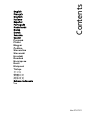 1
1
-
 2
2
-
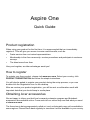 3
3
-
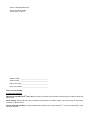 4
4
-
 5
5
-
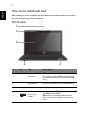 6
6
-
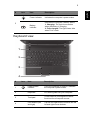 7
7
-
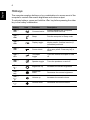 8
8
-
 9
9
-
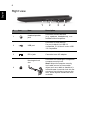 10
10
-
 11
11
-
 12
12
-
 13
13
-
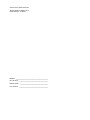 14
14
-
 15
15
-
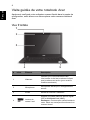 16
16
-
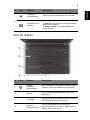 17
17
-
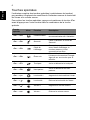 18
18
-
 19
19
-
 20
20
-
 21
21
-
 22
22
-
 23
23
-
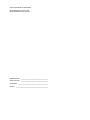 24
24
-
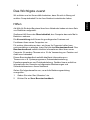 25
25
-
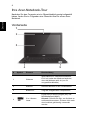 26
26
-
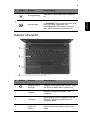 27
27
-
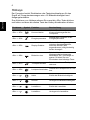 28
28
-
 29
29
-
 30
30
-
 31
31
-
 32
32
-
 33
33
-
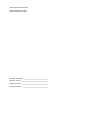 34
34
-
 35
35
-
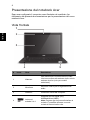 36
36
-
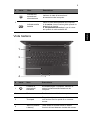 37
37
-
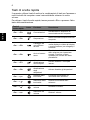 38
38
-
 39
39
-
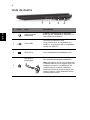 40
40
-
 41
41
-
 42
42
-
 43
43
-
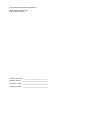 44
44
-
 45
45
-
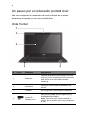 46
46
-
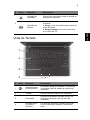 47
47
-
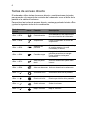 48
48
-
 49
49
-
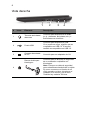 50
50
-
 51
51
-
 52
52
-
 53
53
-
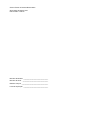 54
54
-
 55
55
-
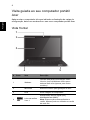 56
56
-
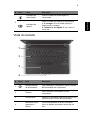 57
57
-
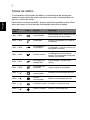 58
58
-
 59
59
-
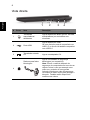 60
60
-
 61
61
-
 62
62
-
 63
63
-
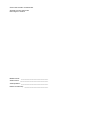 64
64
-
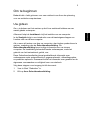 65
65
-
 66
66
-
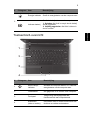 67
67
-
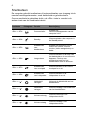 68
68
-
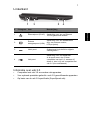 69
69
-
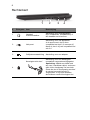 70
70
-
 71
71
-
 72
72
-
 73
73
-
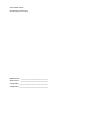 74
74
-
 75
75
-
 76
76
-
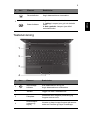 77
77
-
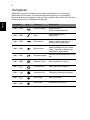 78
78
-
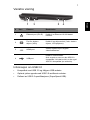 79
79
-
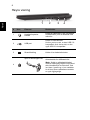 80
80
-
 81
81
-
 82
82
-
 83
83
-
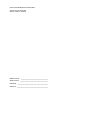 84
84
-
 85
85
-
 86
86
-
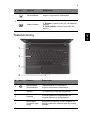 87
87
-
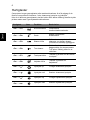 88
88
-
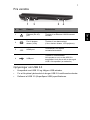 89
89
-
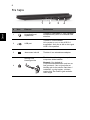 90
90
-
 91
91
-
 92
92
-
 93
93
-
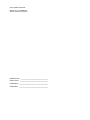 94
94
-
 95
95
-
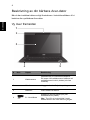 96
96
-
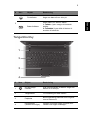 97
97
-
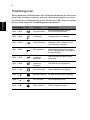 98
98
-
 99
99
-
 100
100
-
 101
101
-
 102
102
-
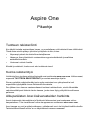 103
103
-
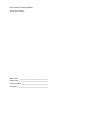 104
104
-
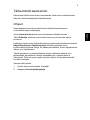 105
105
-
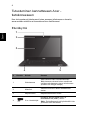 106
106
-
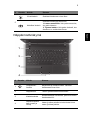 107
107
-
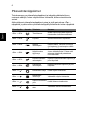 108
108
-
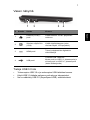 109
109
-
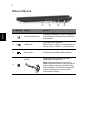 110
110
-
 111
111
-
 112
112
-
 113
113
-
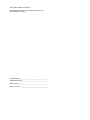 114
114
-
 115
115
-
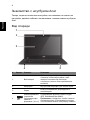 116
116
-
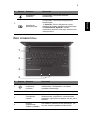 117
117
-
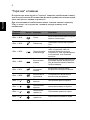 118
118
-
 119
119
-
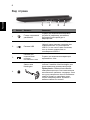 120
120
-
 121
121
-
 122
122
-
 123
123
-
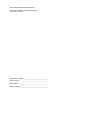 124
124
-
 125
125
-
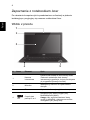 126
126
-
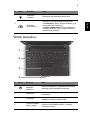 127
127
-
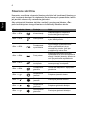 128
128
-
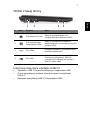 129
129
-
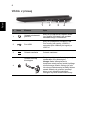 130
130
-
 131
131
-
 132
132
-
 133
133
-
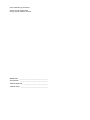 134
134
-
 135
135
-
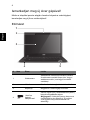 136
136
-
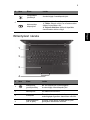 137
137
-
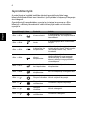 138
138
-
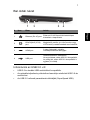 139
139
-
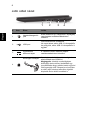 140
140
-
 141
141
-
 142
142
-
 143
143
-
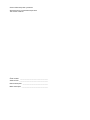 144
144
-
 145
145
-
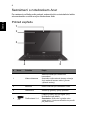 146
146
-
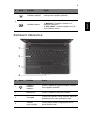 147
147
-
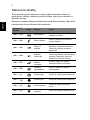 148
148
-
 149
149
-
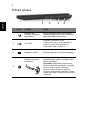 150
150
-
 151
151
-
 152
152
-
 153
153
-
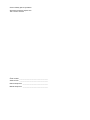 154
154
-
 155
155
-
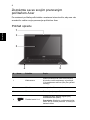 156
156
-
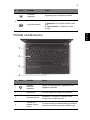 157
157
-
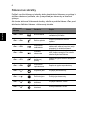 158
158
-
 159
159
-
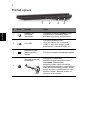 160
160
-
 161
161
-
 162
162
-
 163
163
-
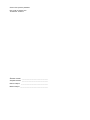 164
164
-
 165
165
-
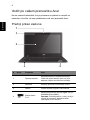 166
166
-
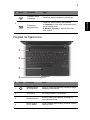 167
167
-
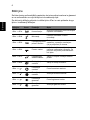 168
168
-
 169
169
-
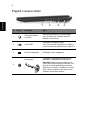 170
170
-
 171
171
-
 172
172
-
 173
173
-
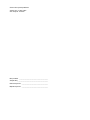 174
174
-
 175
175
-
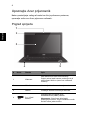 176
176
-
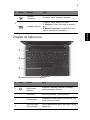 177
177
-
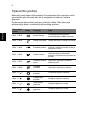 178
178
-
 179
179
-
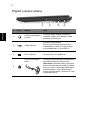 180
180
-
 181
181
-
 182
182
-
 183
183
-
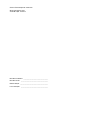 184
184
-
 185
185
-
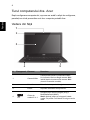 186
186
-
 187
187
-
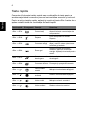 188
188
-
 189
189
-
 190
190
-
 191
191
-
 192
192
-
 193
193
-
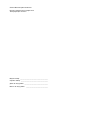 194
194
-
 195
195
-
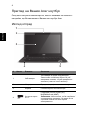 196
196
-
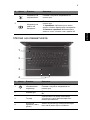 197
197
-
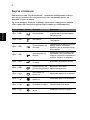 198
198
-
 199
199
-
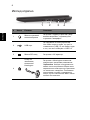 200
200
-
 201
201
-
 202
202
-
 203
203
-
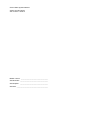 204
204
-
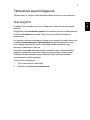 205
205
-
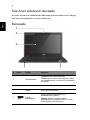 206
206
-
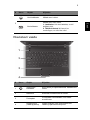 207
207
-
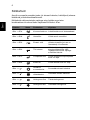 208
208
-
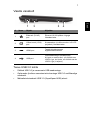 209
209
-
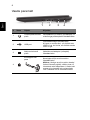 210
210
-
 211
211
-
 212
212
-
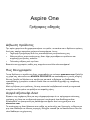 213
213
-
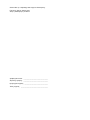 214
214
-
 215
215
-
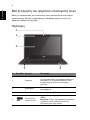 216
216
-
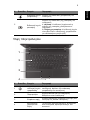 217
217
-
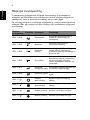 218
218
-
 219
219
-
 220
220
-
 221
221
-
 222
222
-
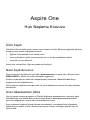 223
223
-
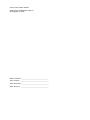 224
224
-
 225
225
-
 226
226
-
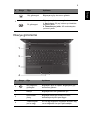 227
227
-
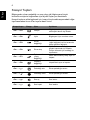 228
228
-
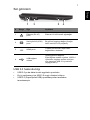 229
229
-
 230
230
-
 231
231
-
 232
232
-
 233
233
-
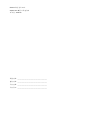 234
234
-
 235
235
-
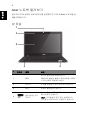 236
236
-
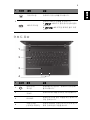 237
237
-
 238
238
-
 239
239
-
 240
240
-
 241
241
-
 242
242
-
 243
243
-
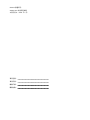 244
244
-
 245
245
-
 246
246
-
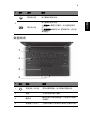 247
247
-
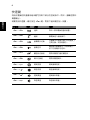 248
248
-
 249
249
-
 250
250
-
 251
251
-
 252
252
-
 253
253
-
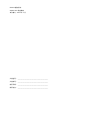 254
254
-
 255
255
-
 256
256
-
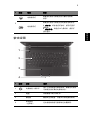 257
257
-
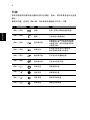 258
258
-
 259
259
-
 260
260
-
 261
261
-
 262
262
-
 263
263
-
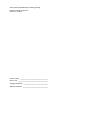 264
264
-
 265
265
-
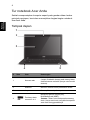 266
266
-
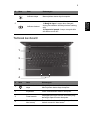 267
267
-
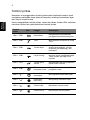 268
268
-
 269
269
-
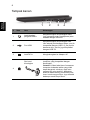 270
270
-
 271
271
-
 272
272
-
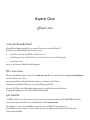 273
273
-
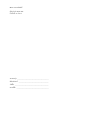 274
274
-
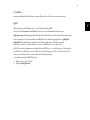 275
275
-
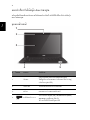 276
276
-
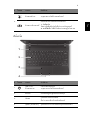 277
277
-
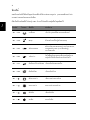 278
278
-
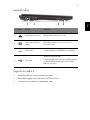 279
279
-
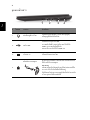 280
280
-
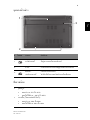 281
281
-
 282
282
en otros idiomas
- français: Acer AO756 Guide de démarrage rapide
- italiano: Acer AO756 Guida Rapida
- English: Acer AO756 Quick start guide
- Deutsch: Acer AO756 Schnellstartanleitung
- русский: Acer AO756 Инструкция по началу работы
- Nederlands: Acer AO756 Snelstartgids
- português: Acer AO756 Guia rápido
- slovenčina: Acer AO756 Stručná príručka spustenia
- dansk: Acer AO756 Hurtig start guide
- polski: Acer AO756 Skrócona instrukcja obsługi
- čeština: Acer AO756 Rychlý návod
- eesti: Acer AO756 Lühike juhend
- svenska: Acer AO756 Snabbstartsguide
- Türkçe: Acer AO756 Hızlı başlangıç Kılavuzu
- suomi: Acer AO756 Pikaopas
- română: Acer AO756 Ghid de inițiere rapidă
Artículos relacionados
-
Acer Aspire E1-451G Guía de inicio rápido
-
Acer Aspire V3-771G Guía de inicio rápido
-
Acer Aspire V5-471PG Guía de inicio rápido
-
Acer TravelMate P633-M Guía de inicio rápido
-
Acer Aspire M3-581PT Guía de inicio rápido
-
Acer TravelMate P243-MG Guía de inicio rápido
-
Acer TravelMate P453-MG Guía de inicio rápido
-
Acer Aspire E1-531 Guía de inicio rápido
-
Acer TravelMate P643-M Guía de inicio rápido
-
Acer TravelMate P653-V Guía de inicio rápido